桌面图标打不开,图文详解解决桌面图标打不开的方法
- 2018-08-30 11:20:00 分类:win10
桌面图标无法打开要怎样修复呢?桌面图标打不开有很多种可能,从物理角度看,可能是鼠标双击不行了,从系统角度上看,或许是桌面上的快捷方式起始位置找不到该文件,当然,更多的是组件缺失,接下来小编就把解决方法来分享给你们。
桌面图标打不开应该要怎么解决呢?小编发现最近有不少的小伙伴都为此而发愁,要是不知道该怎样解决桌面图片打不开的话没有关系,快点来看看小编再下边给你们方法的修复方法吧。
方法一、重建图标缓存
1、点击小娜搜索,输入cmd,对“命令提示符”选择右键“以管理员身份运行”。
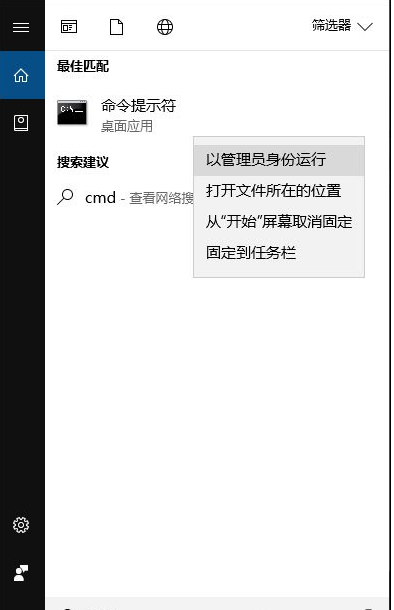
桌面图标示例1
2、输入assoc.exe=exefile,然后按下回车键(Enter),完成后关闭窗口。然后再用鼠标双击软件图标,看能不能正常打开。
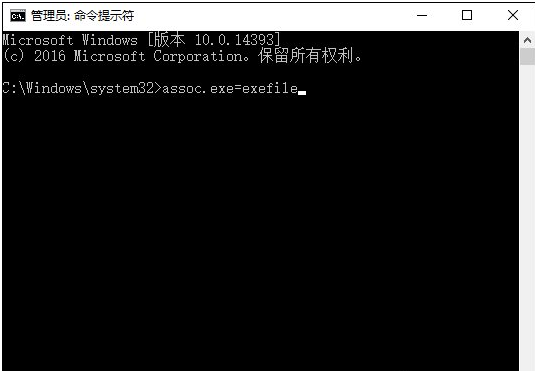
解决方法示例2
方法二、调整鼠标灵敏
还有一种可能,鼠标双击不行。解决办法是调试鼠标的点击快慢。调制到中即可,

解决方法示例3
方法三、重新安装程序
1、首先查看某桌面图标的属性,根据属性中的目标与起始位置找到图标所在的安装文件夹,

桌面图标示例4
2、如桌面图标的目标位置和起始位置没有找到程序,可能是程序已经损坏,需要重新安装软件。

如何解决桌面图标打不开示例5
方法四、利用安全防护工具修复
还有一种种原因是电脑中毒后图标链接被恶意修改,可以使用用安全软件查杀木马即可删除该病毒,比如电脑管家或是360安全卫士等等。

打不开示例6

如何解决桌面图标打不开示例7